近期,英码嵌入式联合昇腾重磅推出了基于昇腾310系列AI推理芯片的AI智能计算开发套件EA200I-DK,提供8TOPS或20TOPS的计算能力,可实现图像、视频等多种数据分析与推理计算,最大支持40路1080P@30FPS或4路4K@75FPS视频解码,适用于AI无人机、智能机械臂、智能小车、AI语音助手、 AGV、智能 NVR设备等主流应用。

 *EA200I-DK实物接口示例
*EA200I-DK实物接口示例
EA200I-DK设计了丰富的接口用于外设扩展,同时为开发者提供昇腾官方完善的开发工具和资料,并提供从0到1的专业的技术解答和资源支持,助力AI开发过程简单化,快速验证算法和应用开发。更多产品详情,可戳上期推送了解:
英码嵌入式推出昇腾系列AI智能计算模组和开发套件:多规格算力,支持国产化定制!
使用前注意事项
1、EA200I-DK自带镜像,无需再烧录,可直接上电使用。
2、上电前一定检查确保EA200I加速模块正确扣在底板上,否则无法正常开机。3、请用户在使用非标配的电源适配器时,请注意供电范围及供电功率满足板卡要求。4、信号电平为3.3V,接口使用时一定注意电平的匹配,否则会造成单板损坏。5、40Pin扩展插针未进行严格的静电防护设计,请注意预防静电及不要带电热插拔。6、请勿取下开发者套件底板上的纽扣电池以及勿将手指或尖锐物品插入散热器,以免被风扇划伤或损坏散热器。
EA200I-DK配套部件
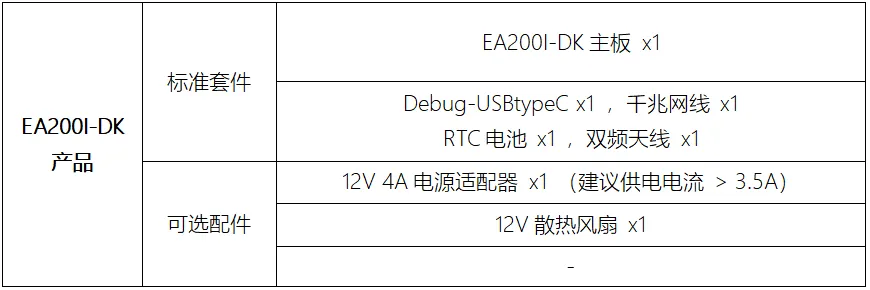
产品软件栈
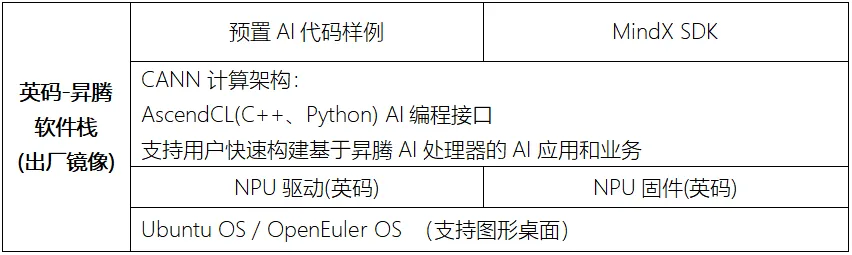
登录方式说明
1、本产品已于出厂前烧录系统镜像文件(Ubuntu22.04),功能测试正常通过。
2、请使用Debug-USB线(或合适的USB Type-C数据线)将EA200I调试串口与电脑相连。
3、正常上电前,请确保电脑已安装且运行USB转串口驱动(CH340)和串口调试助手软件(如SecureCRT,XShell,MobaXterm等),串口通信波特率设为115200 (8n1)。
4、板载供电口接入DC 12V电源适配器,电源指示灯(LED5)亮起说明上电成功,系统灯(LED2)亮起说明系统启动运行;此时,在串口调试助手上应该可以看到系统启动打印信息(如下图)。
5、出厂系统默认登录用户密码为:用户名: root 登录密码:ematech
 *EA200I-DK上电示意图
*EA200I-DK上电示意图
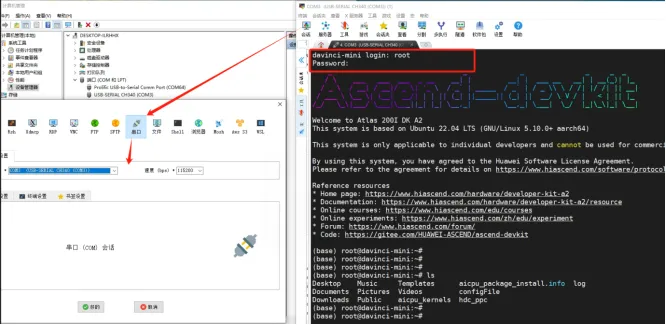 *系统启动打印信息
*系统启动打印信息
注:本产品支持远程登录模式,使用RJ45网线连接开发者套件和PC,启动开发套件后,用户在PC通过SSH工具远程登录开发者套件,具体操作方法与昇腾Atlas 200I DK A2 开发者套件保持一致,可参考昇腾官网产品文档:https://www.hiascend.com/document/detail/zh/Atlas200IDKA2DeveloperKit/23.0.RC2/qs/qs_0002.html
npu-smi系统管理工具介绍
部分操作可能涉及npu-smi工具的使用,npu-smi是昇腾npu的系统管理工具,可以用于收集设备信息,查看设备健康状态,对设备进行配置以及执行固件升级、清除设备信息等功能。驱动安装过程中会默认安装npu-smi工具,安装完成后,npu-smi放置在“/usr/local/sbin/”路径下,npu-smi工具的详细使用说明,请自行参考昇腾官方《npu-smi 命令参考》文档:https://www.hiascend.com/document/detail/zh/Atlas%20200I%20A2/23.0.RC3/re/npu/npusmi_002.html
系统基本信息查询操作
英码出厂版本查询命令:brd_version
昇腾NPU基本信息查询命令:npu-smi info
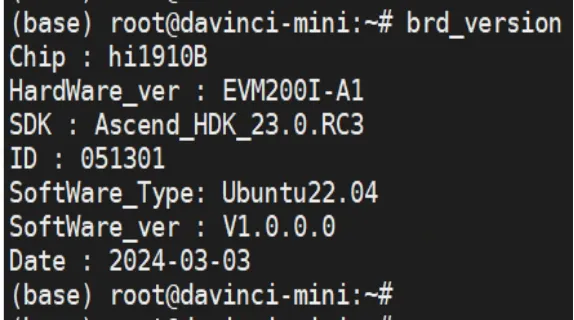
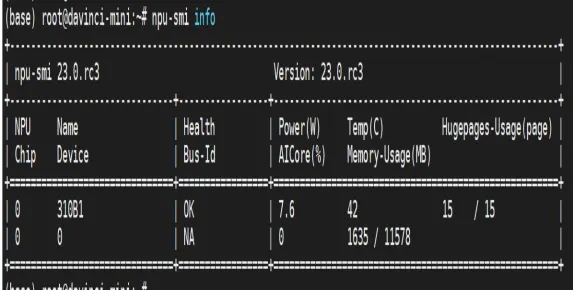
昇腾NPU算力查询命令:npu-smi info -t nve-level -i 0 -c 0昇腾NPU内存查询命令:npu-smi info -t memory -i 0 (或使用系统默认命令:free -h)昇腾NPU监测数据命令:npu-smi ino watch -i 0 (监控温度,AI核占用率等)
(* 注:npu-smi工具监控的功耗,仅为AI核心模块的功耗;并非整机功耗 *)
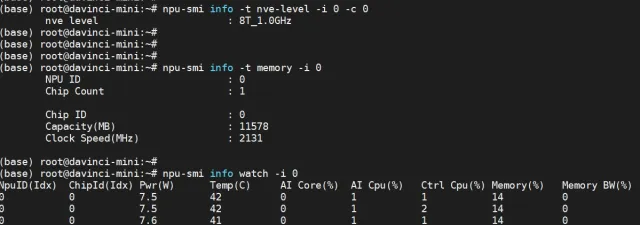
板载eMMC容量查询:fdisk -l |grep mmcblk0 ;
查看系统占用容量:df -h (默认eMMC容量:64GB)
主要硬件接口功能测试
1、千兆网口测试
主板配备2个千兆网口:eth0和eth1(见板上丝印:CON6和CON31)。下面,以eth0为例进行操作(建议使用网线将主板对应网口连接到交换机/路由器上进行网络测试):
①配置网口MAC地址:
(在调试串口终端,执行如下命令)
npu-smi set -t mac-addr -i 0 -c 0 -d 0 -s 76:fa:27:d2:e5:ca // 配置eth0的MAC地址
npu-smi set -t mac-addr -i 0 -c 0 -d 1 -s 76:fa:27:d2:e6:ca // 配置eth1的MAC地址
npu-smi info -t mac-addr -i 0 -c 0 // 查询MAC地址列表
断电重启后,MAC地址生效。(写入非法MAC地址时,重启不会生效)断电重启设备,终端执行:ifconfig ,查询网口MAC地址。
②配置/查看网络配置文件
执行命令:cat /etc/netplan/01-netcfg.yaml ,查看默认网络配置信息可通过vi命令编辑01-netcfg.yaml文件修改网络配置信息。若参数正确,执行netplan apply或重启设备,配置将生效。出厂默认网络配置,如下:eth0 , dhcp动态获取网络IP地址eth1 , 静态固定IP在交换机/路由器可访问外网的前提下,可在板端尝试ping外网IP地址,如:ping baidu.com
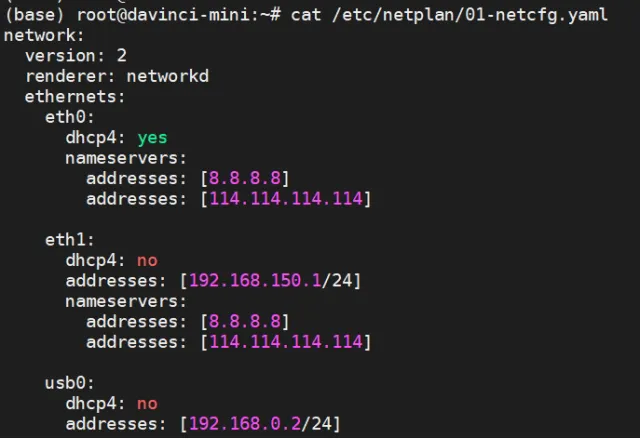
③网络支持SSH远程登录:
超级用户,登录用户名:root , 密码:ematech普通用户,登录用户名:HwHiAiUser , 密码:Mind@123
2、散热风扇调速测试
主板AI核心模块,必须加装散热组件;可以是被动散热片,也可以是主动散热风扇;否则,系统运行一旦出现超高温过热,将自动关机下电。以下将介绍主动散热风扇的调速测试:
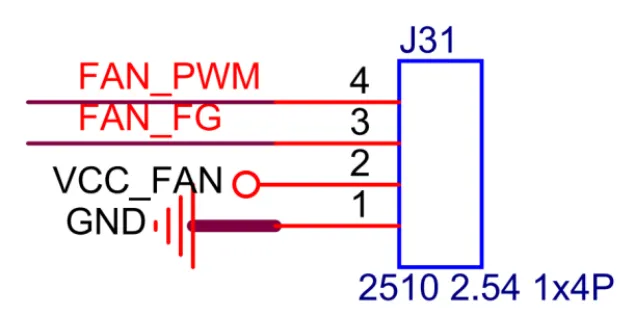
上图为板载散热风扇控制接口线序图。(用户可自行选购适当的散热风扇型号,或购买我司搭配的散热风扇)将散热风扇安装好并接入调速接口(上图J31接口,2.54mm间距,VCC_FAN为12V),终端执行如下命令:查询当前调速模式:npu-smi info -t pwm-mode ;查询当前调速占空比:npu-smi info -t pwm-duty-ratio①设置调速模式:npu-smi set -t pwm-mode -d 0 // 0 ,手动调速 ;1 ,自动调速②设置调速比:npu-smi set -t pwm-duty-ratio -d 90 // 调速范围:[0 , 100]在自动模式下,不允许用户设置风扇调速比。在自动模式下,温度与转速有对应关系,会自动根据当前温度去调整风扇调速比。
3、WiFi+BT无线模组测试
主板背部板载WiFi+BT二合一通信模组,可用于短距无线通信。
①蓝牙通信功能测试:
(建议ANT1天线座子接好双频天线)
a:执行命令:hciconfig -a ,获取蓝牙模块设备信息:
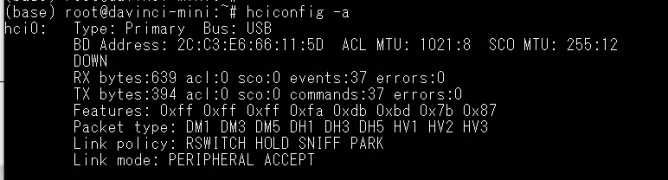
b:执行命令:hciconfig hci0 up ,启动蓝牙。(若提示需要安装RF-kill,则请先执行apt install rfkill,并执行rfkill unblock all ,再执行hciconfig hci0 up 则无报错)c:在调试终端执行如下命令:执行命令:bluetoothctl ,进入蓝牙操作命令行 ;执行命令:scan on ,进行蓝牙搜索,找到需要配对的蓝牙设备MAC地址(如手机蓝牙地址);执行命令:pair **:**:**:**:**:** (需要配对的蓝牙设备MAC地址)(scan off 停止搜索)执行命令:trust **:**:**:**:**:** (需要信任的蓝牙设备MAC地址);执行命令:connect **:**:**:**:**:** (需要连接的蓝牙设备MAC地址);( 如测试手机上点击蓝牙“配对”,调试终端上显示配对成功 )
②WiFi通信功能测试:
(建议ANT1天线座子接好双频天线)
a:执行命令:ifconfig -a ,获取无线网卡信息:
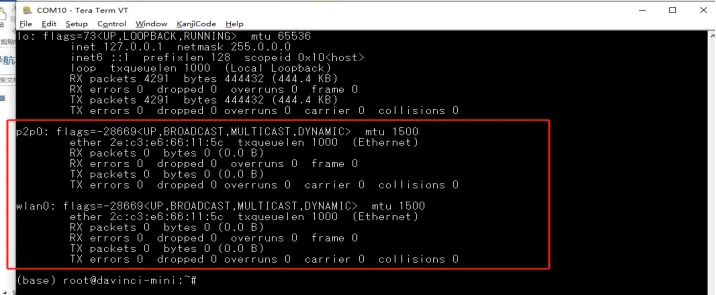
b:在OS图形化桌面上(前提:接入HDMI显示器、USB鼠标键盘),进行WiFi热点连接;在系统桌面成功操作并连接好已知的WiFi热点后,执行ifconfig,可查看到已获取的IP(此时,可以尝试在系统桌面自带的web浏览器,访问Internet门户网站,如baidu.com)
c:在调试终端执行如下命令:
(如下,简述通过命令行方式进行WiFi热点连接的操作)执行命令:wpa_cli scan ,可查询到默认选择的网卡是p2p0网卡;
执行命令:wpa_cli scan_results ,可查询到已扫描到附近热点;
执行命令:nmcli device wifi connect XXXX password XXXXX // 填入目标热点和密码
执行命令:ifconfig ;ping -I p2p0 www.hao123.com
4、4G/5G移动通信测试
主板背部板载M.2 B-KEY接口(CON7)以及SIM卡槽(CON49),支持4G/5G移动无线通信模组的接入。4G/5G移动无线通信模组,为非标配件;需要用户自行准备。这里,以我司适配测试可用的4G模组(广和通NL668 4G模组)为例,进行无线通信测试:

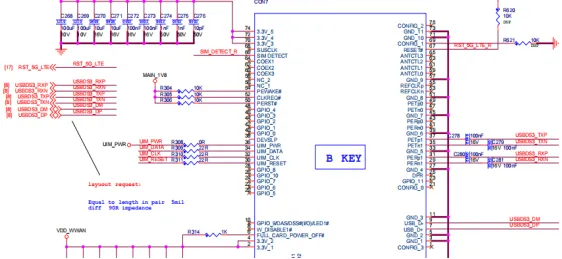
注意:4G/5G模组接入M.2接口测试前建议检查主板M.2接口线序是否与当前M.2设备的接口线序相一致。
①将4G模组(NL668)预先设置成自动拨号,测试SIM卡插入卡槽锁紧,4G模组紧固在CON7口
②使能4G/5G电源控制管脚,给通信模组进行供电;
执行如下命令:
gpio_operate set_direction 0 03 1 // 设置【5G_PWR_EN】的管脚方向为输出
gpio_operate set_value 0 03 1 // 设置【5G_PWR_EN】为高电平,给通信模组供电
③设置成功5秒后,执行ifconfig命令,可找到usb0网卡;
设备回显信息提示设备号:/dev/ttyUSB2
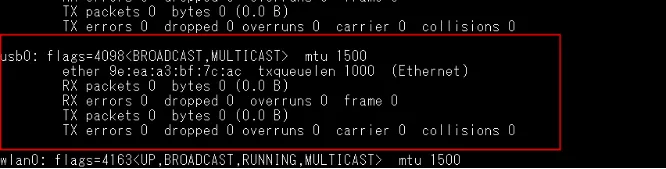
④在调试终端执行如下命令,进行SIM卡识别测试:
echo -e "ate0rn" > /dev/ttyUSB2; cat /dev/ttyUSB2 &; echo -e "AT+CPIN?rn" > /dev/ttyUSB2;
配置正确的话,上述命令将带有返回值:READY
⑤在调试终端执行如下命令:
a、echo -e "AT+CGREG?rn" > /dev/ttyUSB2 // 返回值为:0,1
b、ifconfig usb0 // 可以看到已经获取的IP地址
c、dhclient usb0后ping网测试正常 , 系统桌面可以浏览Internet网页
d、echo -e "AT+CGREG?rn" > /dev/ttyUSB2
非业务状态下,【"AT+CGREG?rn"】的返回值为0,1
业务状态下,【"AT+CGREG?rn"】的返回值为2,1
模型推理样例应用体验
为方便新手开发者进行应用开发和程序运行,主板内置了9个常用的AI推理应用供开发者体验学习,这些样例调用了Python版本的AscendCL编程接口。出厂镜像中已包含jupyter lab软件(可视化代码演示、数据分析工具),可为用户提供一个图形化运行推理样例的交互界面。
下面介绍如何登录jupyter lab并运行这些预置的AI应用:
1、进入AI样例目录,通过vi编辑修改start_notebook.sh的执行主机IP地址cd /home/HwHiAiUser/samples/notebooksvi start_notebook.sh // 修改成可与PC互ping的IP地址(即与PC处于相同局域网)

2、执行start_notebook.sh脚本,启动jupyter lab,在PC端打开jupyter lab:./start_notebook.sh // 在浏览器上打开url (其中,127.0.0.0的url是用于板端桌面浏览器)
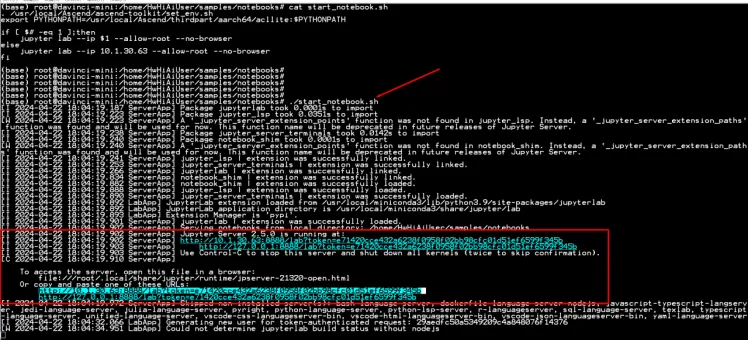
将执行主机IP地址所在的url(如上图的http://10.1.30.63:8888/lab?token=e71420cce432a6238f0958f02bb98cfc01d51ef6599f345b)拷贝到PC端浏览器,得到jupyter lab软件界面。
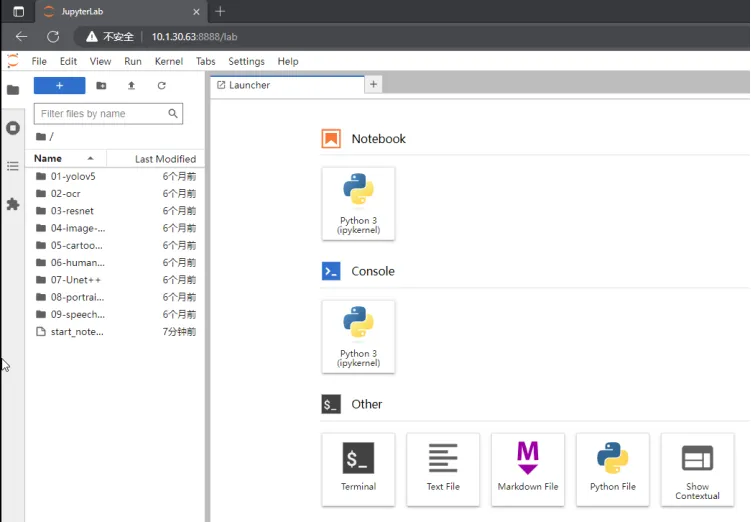
3、样例运行方法
内置样例的运行方法大同小异,都是重启样例的main.ipynb文件内核,运行推理程序。下面以yolov5为例,介绍如何执行样例。步骤一:进入样例目录,选中main.ipynb文件,如下图所示,重启内核,运行推理程序。
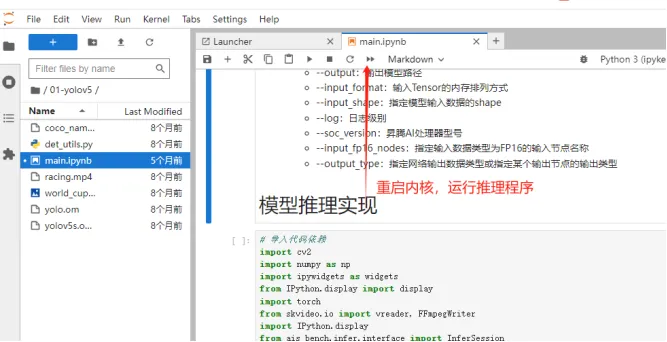
步骤二:查看推理结果拉到“样例运行”部分,查看样例结果。
目标检测样例
运行效果:
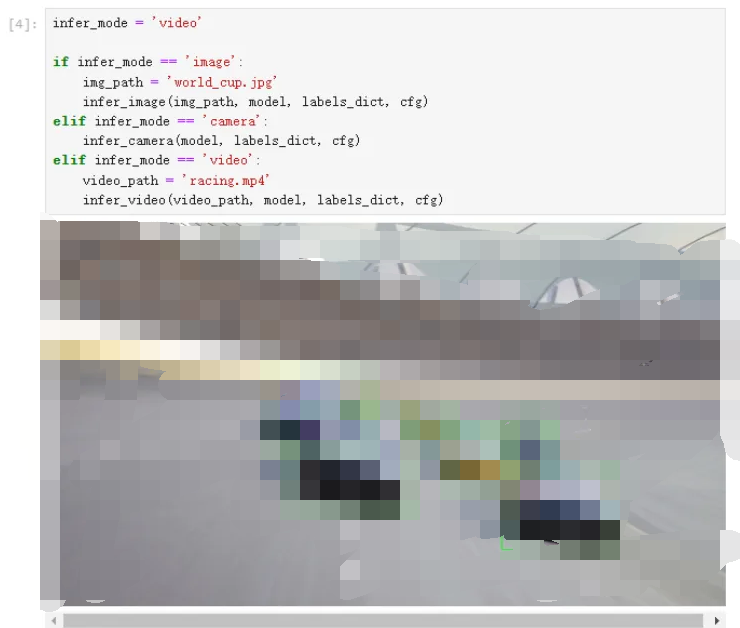
OCR文本识别样例
应用介绍:OCR(光学字符识别)是指对文字影像进行分析识别处理,获取文字及版面信息的过程,可以用于金融,政府等场景。运行效果:
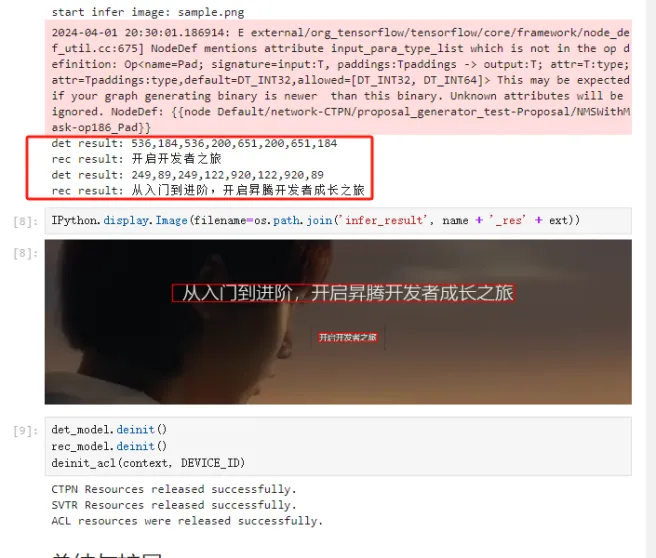
目标分类样例
应用介绍:对输入图像进行类别分类。运行效果:
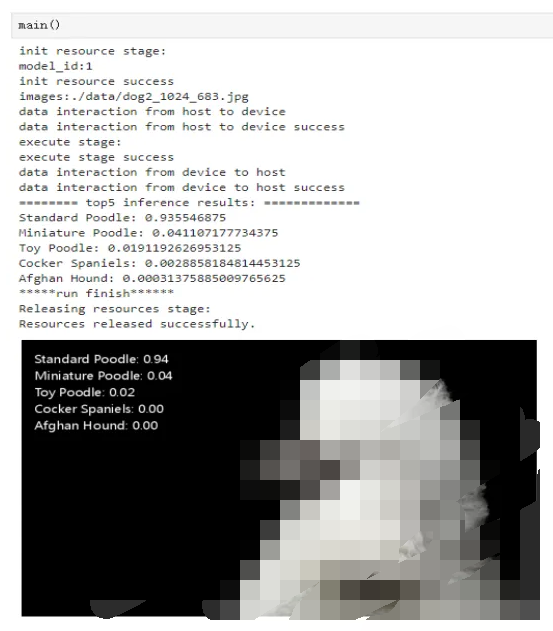
图像增强样例
应用介绍:对曝光不足的图像进行HDR效果增强。运行效果:
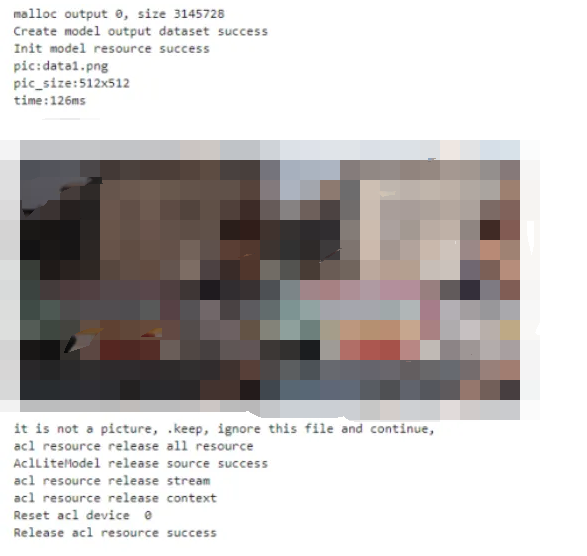
图像卡通化样例
应用介绍:通过生成对抗网络对输入图像进行卡通画风格处理。运行效果:
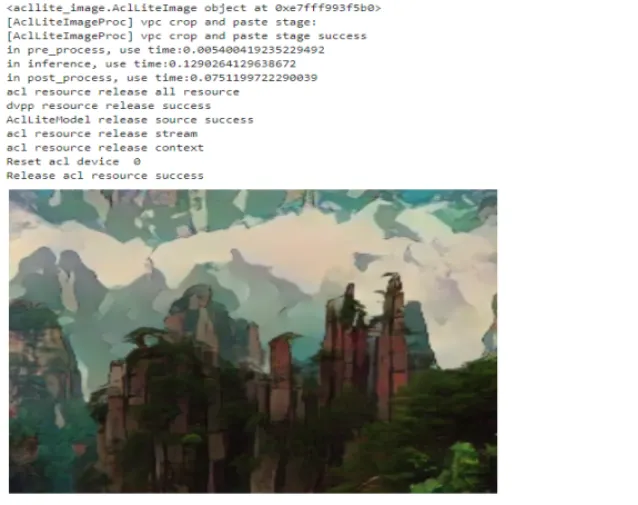
蛋白质分类评估样例
应用介绍:对输入的荧光显微图片进行蛋白质分类。运行效果:
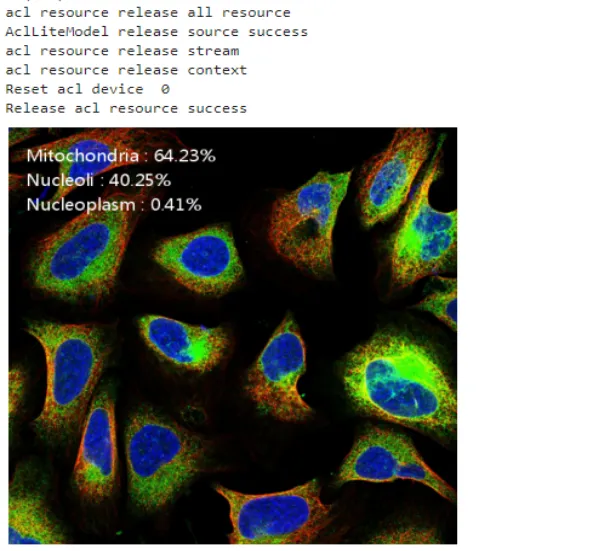
人像分割分割与背景替换样例
应用介绍:替换输入图片中的人像背景,可应用于照片编辑、视频会议等。运行效果:
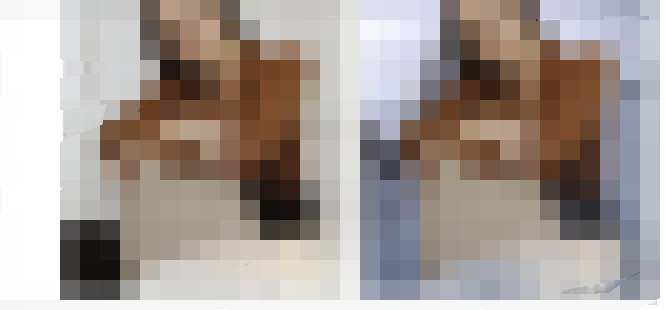
语音识别样例
应用介绍:从输入语音中解析出文本,可用于各种智能语音应用。运行效果:
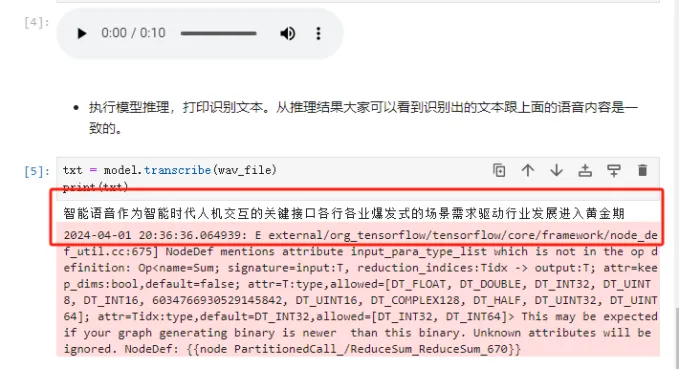
昇腾软件栈-官方参考资料
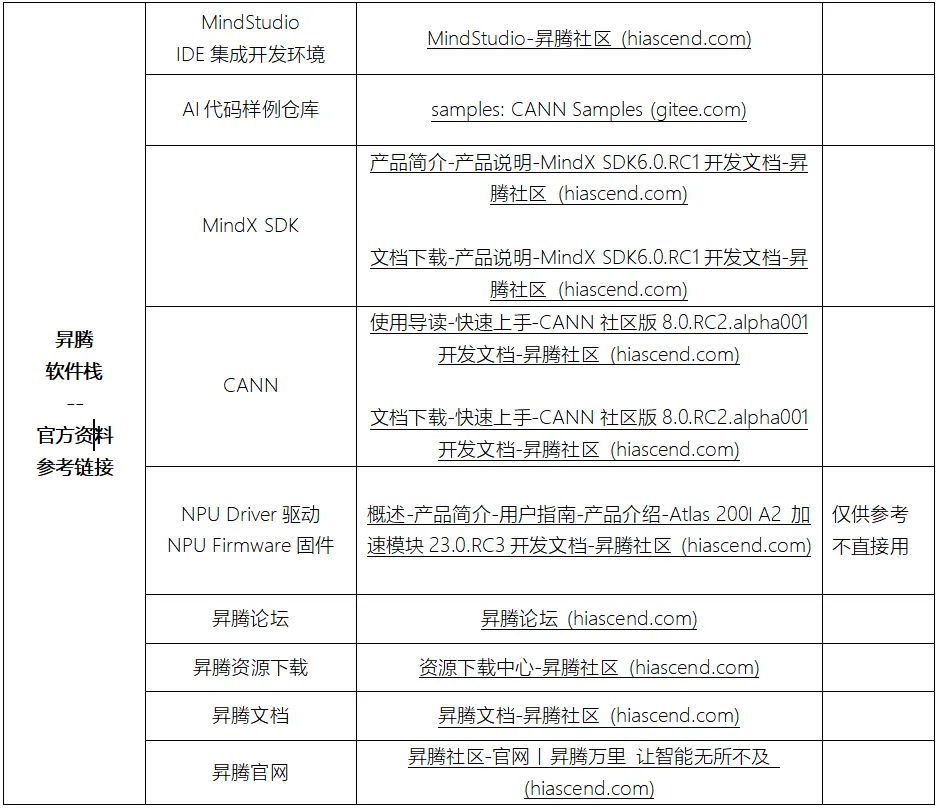
结语
以上内容就是英码嵌入式AI智能计算开发套件EA200I-DK的快速上手指南,出厂已烧录好镜像,无需再重新搭建环境,到手即可上电验证使用。目前,这款易用、高性价比的开发套件已上市,如有相关技术问题欢迎留言!
审核编辑 黄宇
-
嵌入式
+关注
关注
5082文章
19104浏览量
304807 -
接口
+关注
关注
33文章
8575浏览量
151015 -
AI
+关注
关注
87文章
30728浏览量
268886 -
开发板
+关注
关注
25文章
5032浏览量
97372 -
烧录
+关注
关注
8文章
259浏览量
35561
发布评论请先 登录
相关推荐
朱兆祺带你一步一步学习嵌入式(连载)
CC2530一步步演示程序烧写
谈一谈嵌入式开发怎么入门的
ARM嵌入式系统如何入门?怎样一步步的去学习
瑞芯微RK3588开发板评测Ⅱ——DEBUG&接口调试方法





 一步步带你快速上手英码嵌入式EA200I-DK开发板:接口功能测试&典型应用演示(免烧录)
一步步带你快速上手英码嵌入式EA200I-DK开发板:接口功能测试&典型应用演示(免烧录)

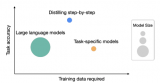










评论